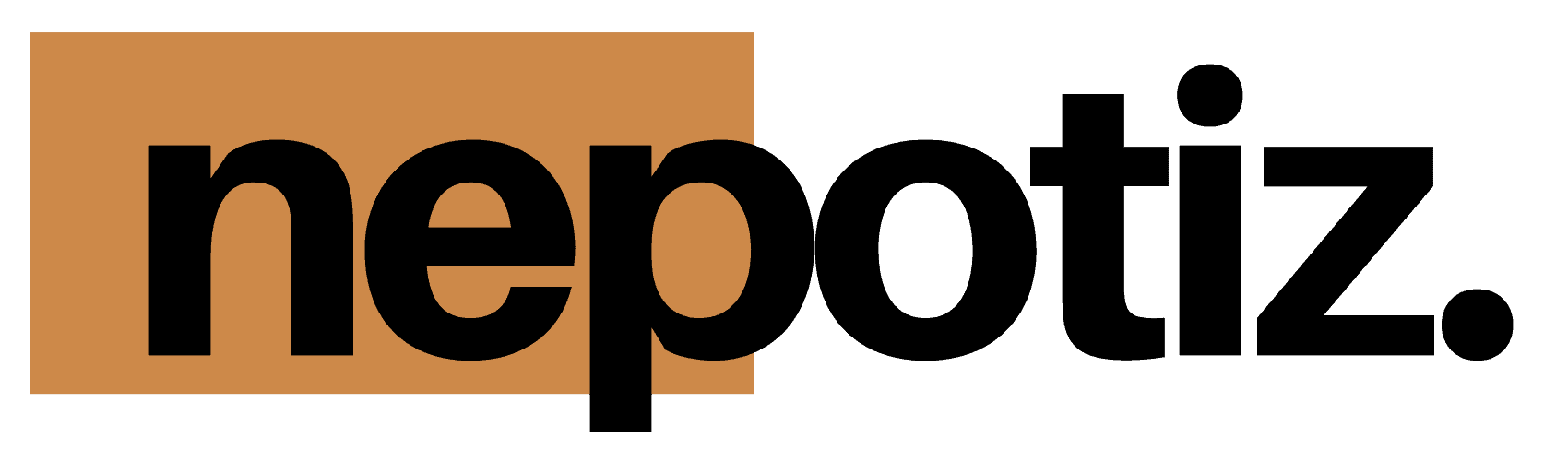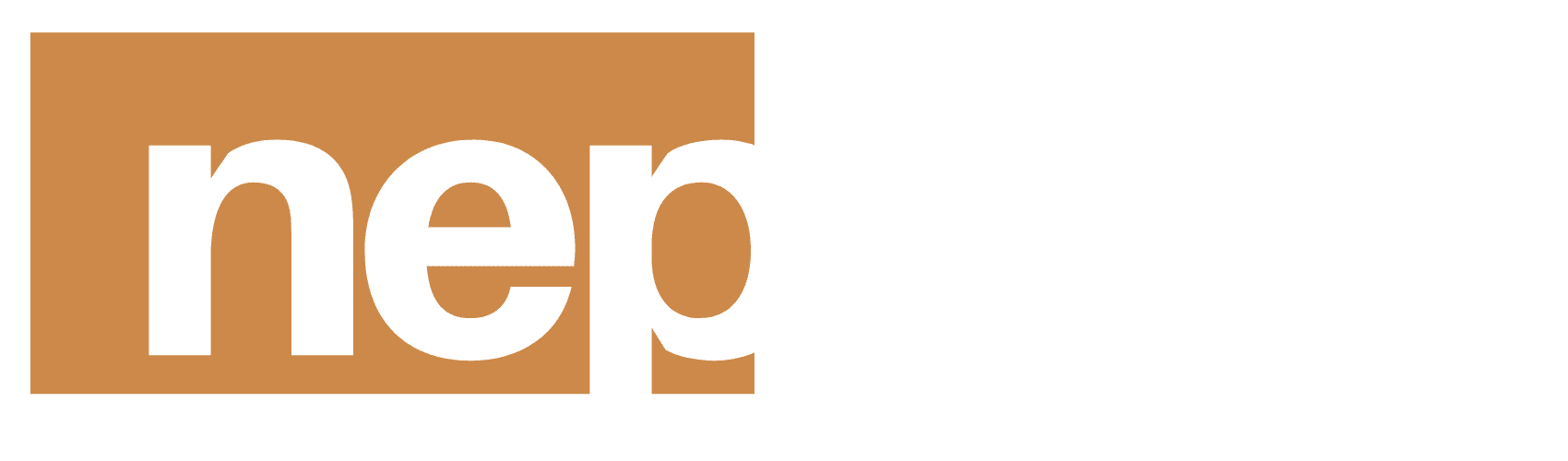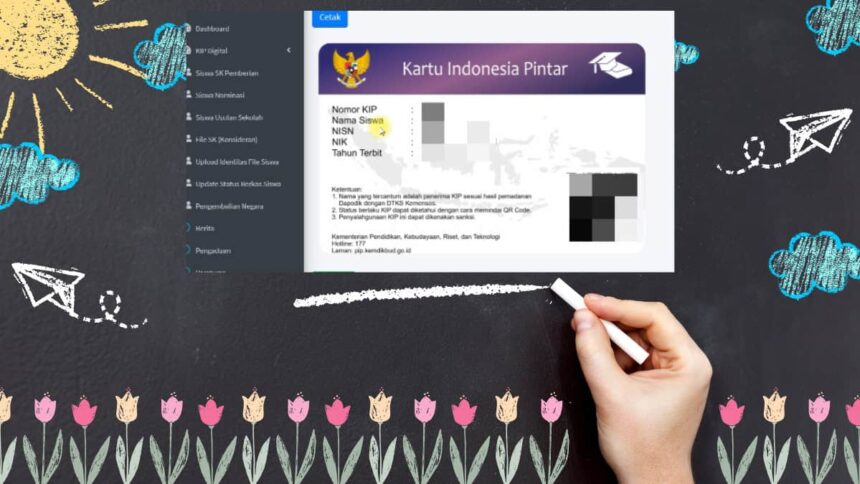Nepotiz – Program Indonesia Pintar (PIP) adalah salah satu upaya pemerintah dalam memberikan akses pendidikan yang lebih luas kepada siswa dari keluarga kurang mampu. Sebagai bagian dari program ini, Kartu Indonesia Pintar (KIP) berfungsi sebagai identitas penerima bantuan. Kini, dengan inovasi KIP Digital, satuan pendidikan dapat mencetak kartu ini secara mandiri melalui aplikasi SIPINTAR.
Dalam panduan ini, kami akan menjelaskan langkah-langkah rinci untuk download KIP Digital di aplikasi SIPINTAR, sehingga sekolah ataupun pelajar dapat lebih mudah mengelola bantuan pendidikan ini.
Apa Itu KIP Digital di SIPINTAR?
KIP Digital adalah bentuk elektronik dari Kartu Indonesia Pintar yang dapat diakses oleh satuan pendidikan melalui laman resmi pip.kemdikbud.go.id. Dengan adanya KIP Digital, sekolah dapat langsung mencetak kartu tersebut dan memberikannya kepada peserta didik yang berhak menerima bantuan PIP.
Aplikasi SIPINTAR hadir untuk membantu satuan pendidikan dalam mengelola data penerima PIP, termasuk memverifikasi dan mencetak KIP Digital. Dengan sistem ini, pengelolaan bantuan pendidikan menjadi lebih transparan dan efisien.
Syarat Mengakses dan Mengunduh KIP Digital di SIPINTAR
Sebelum mengunduh KIP Digital, pastikan satuan pendidikan memenuhi beberapa persyaratan berikut:
- Akun SIPINTAR aktif – Akun ini diberikan kepada operator sekolah yang berwenang mengakses data siswa penerima PIP.
- Akses ke laman resmi PIP Kemendikbud – Pastikan sekolah dapat membuka pip.kemdikbud.go.id.
- Data penerima PIP sudah terverifikasi – Pastikan siswa yang ingin dicetak KIP Digital-nya sudah masuk dalam daftar penerima PIP.
Jika semua syarat di atas terpenuhi, maka operator sekolah dapat langsung mengikuti langkah-langkah di bawah ini.
Langkah-Langkah Download KIP Digital di SIPINTAR
Berikut ini adalah langkah-langkah yang perlu dilakukan oleh operator sekolah untuk mengunduh KIP Digital melalui aplikasi SIPINTAR:
1. Buka Laman Resmi PIP Kemendikbud
- Akses situs resmi pip.kemdikbud.go.id
- Pastikan koneksi internet stabil untuk menghindari kendala saat login.
2. Login ke Akun SIPINTAR Sekolah
- Masukkan username dan password akun sekolah.
- Jika lupa kata sandi, gunakan fitur pemulihan yang tersedia pada sistem.
3. Masuk ke Menu KIP Digital
- Setelah berhasil login, cari dan pilih menu KIP Digital pada dashboard utama.
4. Pilih Menu Data Siswa
- Pada menu KIP Digital, klik submenu Data Siswa.
- Sistem akan menampilkan daftar siswa penerima KIP Digital yang sudah diverifikasi.
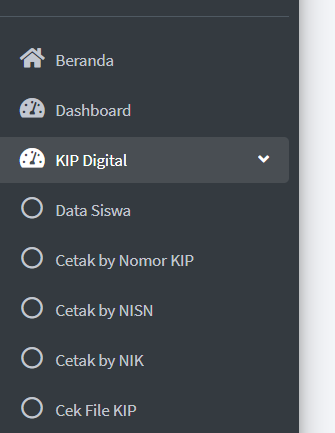
5. Unduh KIP Digital
- Pilih nama siswa yang ingin dicetak KIP Digital-nya.
- Klik tombol Download untuk mengunduh file dalam format PDF.
- Simpan file tersebut di perangkat komputer atau laptop sekolah.
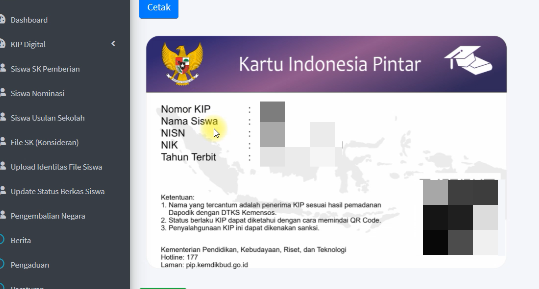
6. Cetak KIP Digital
- Setelah diunduh, buka file KIP Digital.
- Cetak kartu menggunakan printer warna agar tampilan lebih jelas.
- Serahkan kartu kepada siswa penerima PIP sesuai dengan data yang tertera.
Keuntungan KIP Digital bagi Satuan Pendidikan
Adanya KIP Digital memberikan berbagai manfaat, baik bagi sekolah maupun siswa penerima bantuan PIP. Berikut adalah beberapa keunggulannya:
- Lebih Praktis – Sekolah dapat langsung mencetak kartu tanpa harus menunggu distribusi fisik dari pemerintah.
- Akses Lebih Cepat – Operator sekolah bisa langsung mengunduh KIP Digital kapan saja melalui SIPINTAR.
- Memudahkan Verifikasi – Sekolah dapat dengan mudah memastikan bahwa siswa penerima benar-benar telah terdaftar dalam sistem PIP.
- Tidak Mudah Hilang – Karena tersedia dalam format digital, siswa bisa mencetak ulang jika kartu fisik hilang atau rusak.
Tips Mengatasi Kendala Saat Mengakses SIPINTAR
Beberapa sekolah mungkin mengalami kendala saat mengakses laman PIP atau aplikasi SIPINTAR. Berikut adalah solusi yang bisa dicoba:
- Lupa Password Akun SIPINTAR? Coba gunakan fitur reset password atau hubungi admin PIP di dinas pendidikan setempat.
- Laman PIP Tidak Bisa Dibuka? Pastikan koneksi internet stabil. Jika masih tidak bisa, coba gunakan perangkat atau browser lain.
- Data Siswa Tidak Muncul? Pastikan siswa sudah terdaftar sebagai penerima PIP. Jika data tidak muncul, periksa kembali status verifikasi di sistem.
Dengan adanya KIP Digital di SIPINTAR, pengelolaan Program Indonesia Pintar menjadi lebih mudah dan efisien. Sekolah dapat dengan cepat mengunduh dan mencetak KIP Digital untuk dibagikan kepada siswa yang berhak menerima bantuan.
Dengan mengikuti langkah-langkah yang telah kami jelaskan, satuan pendidikan dapat memastikan bahwa semua siswa yang terdaftar dalam PIP mendapatkan manfaatnya dengan tepat. Jika mengalami kendala, pastikan untuk memeriksa akun, koneksi internet, dan status penerima PIP agar proses berjalan lancar.